こんにちは。
業務で会社内ネットワークに接続しているPCで作成したテスト用のローカルアカウントに別PCからリモートデスクトップで接続する機会があったので、設定方法を共有します。環境はWindows10です。(別PCは同一のネットワークに属しているものとします)
今回の方法はあくまでもテスト用でローカルアカウントで接続するための手順であり、セキュリティ的に脆弱化しますので、テストが終了次第すぐに設定を戻してください。
セキュリティの観点から、会社ネットワークのドメインに属しているユーザーのみがリモートデスクトップ接続ができるように制限されている環境が多いと思います。
接続したいPC内で作成したローカルアカウントを使って、リモートデスクトップ接続クライアントで接続しようとすると会社ネットワークのドメインに属していないため、接続に失敗します。ネットワークレベル認証を無効化することで、接続を可能にします。
手順は以下です。
ローカルアカウントを作成する
まずは接続したいPC内でローカルアカウントを作成します。管理者権限があるアカウントを作成済の場合はスキップしてください。
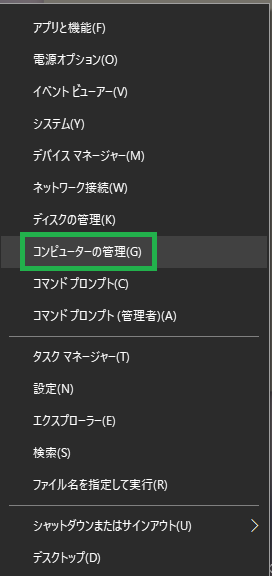
Windowsボタンを右クリック > コンピューターの管理をクリックします。
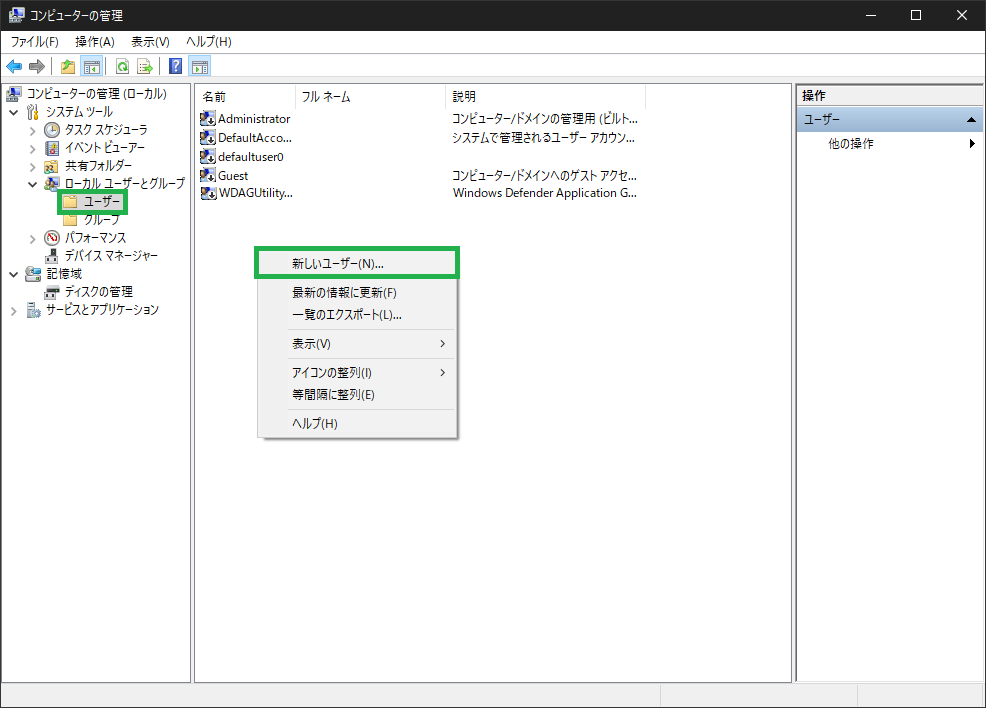
ローカルユーザーとグループをクリックし、ユーザーをクリックします。
右クリックから新しいユーザーをクリックします。
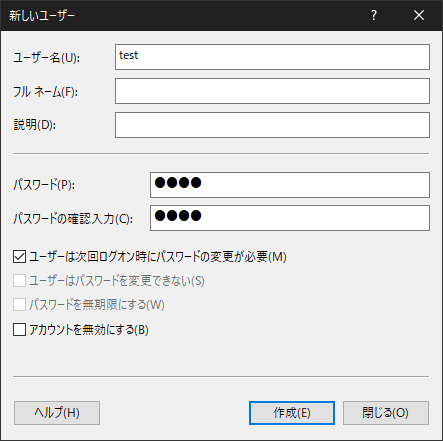
ユーザー名とパスワードを設定し、作成 をクリックします。
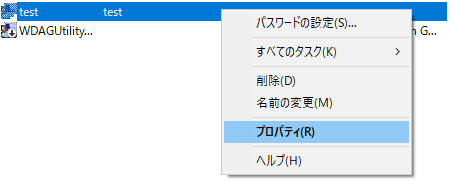
作成したユーザーを右クリックし、プロパティ をクリックします。
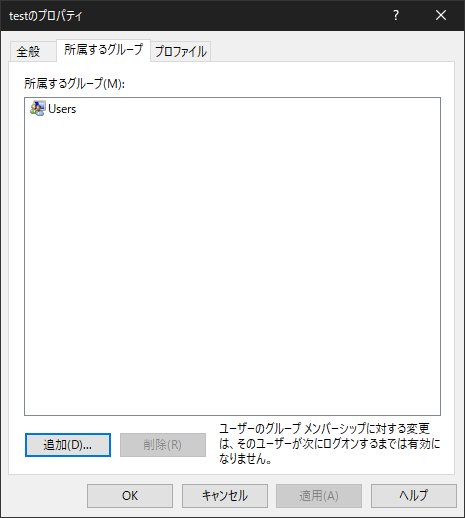
所属するグループ タブをクリックし、追加 をクリックします。
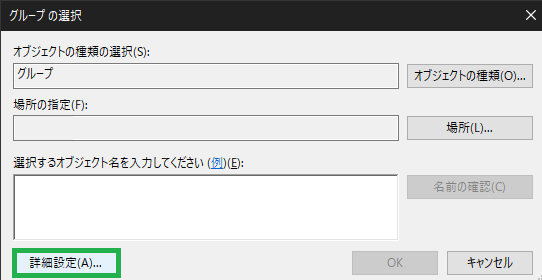
詳細設定 をクリックします。
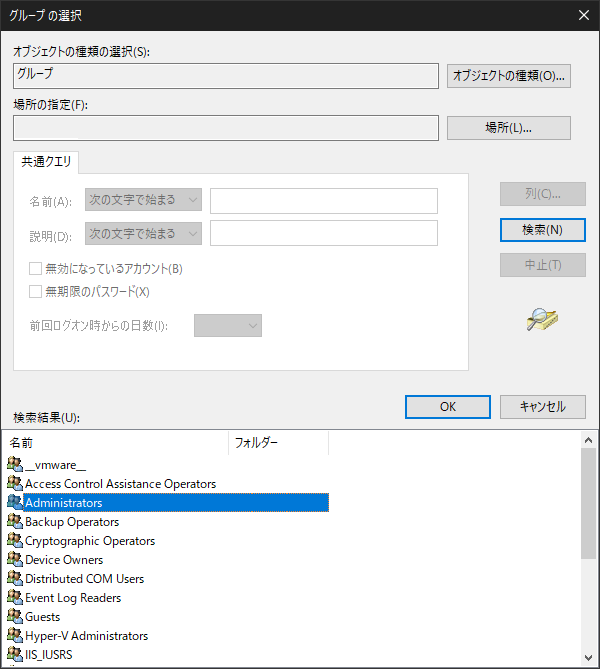
検索 をクリックし、検索結果からAdministrators を選択して、OK をクリックします。
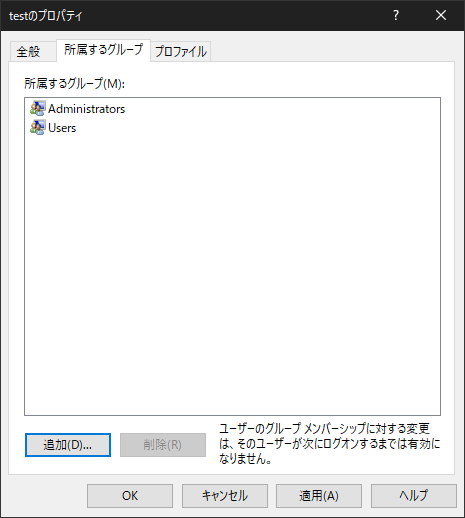
続いてOK を押して、所属するグループ にAdministrators が追加されていればOKです。
ネットワークレベル認証(NLA)を無効化する
ローカルアカウントが作成できたら、ネットワークレベル認証を無効化し、ローカルアカウントで接続できるようにします。
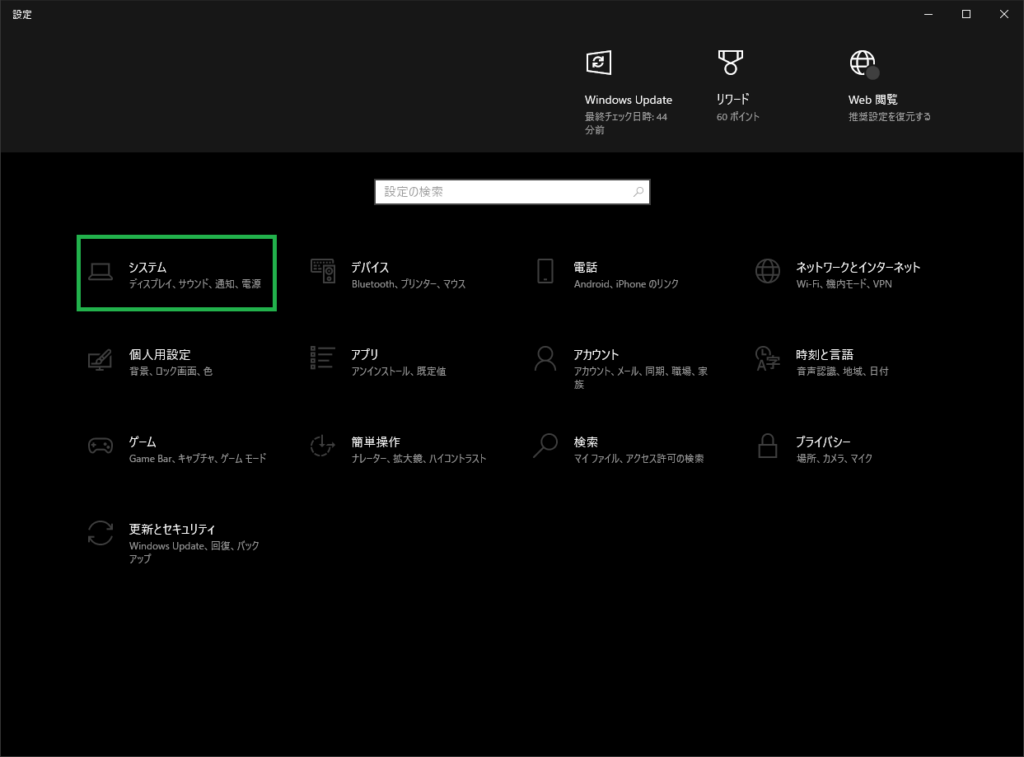
Windows + Iキーで設定アプリを開き、システム をクリックします。
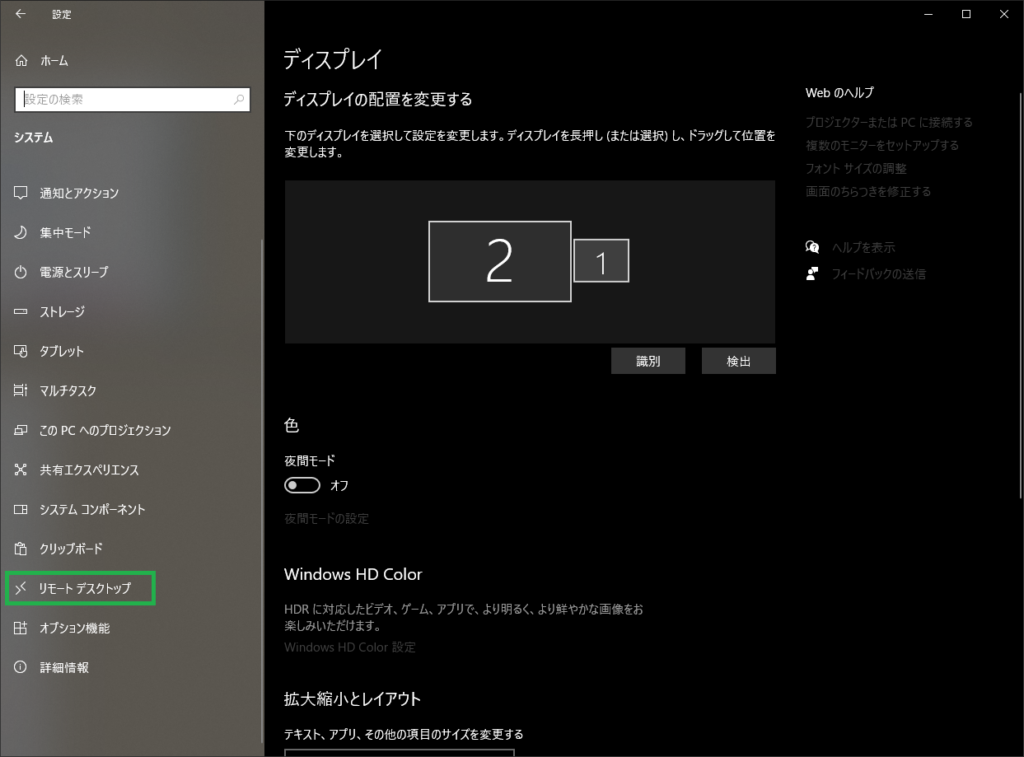
リモートデスクトップ をクリックします。
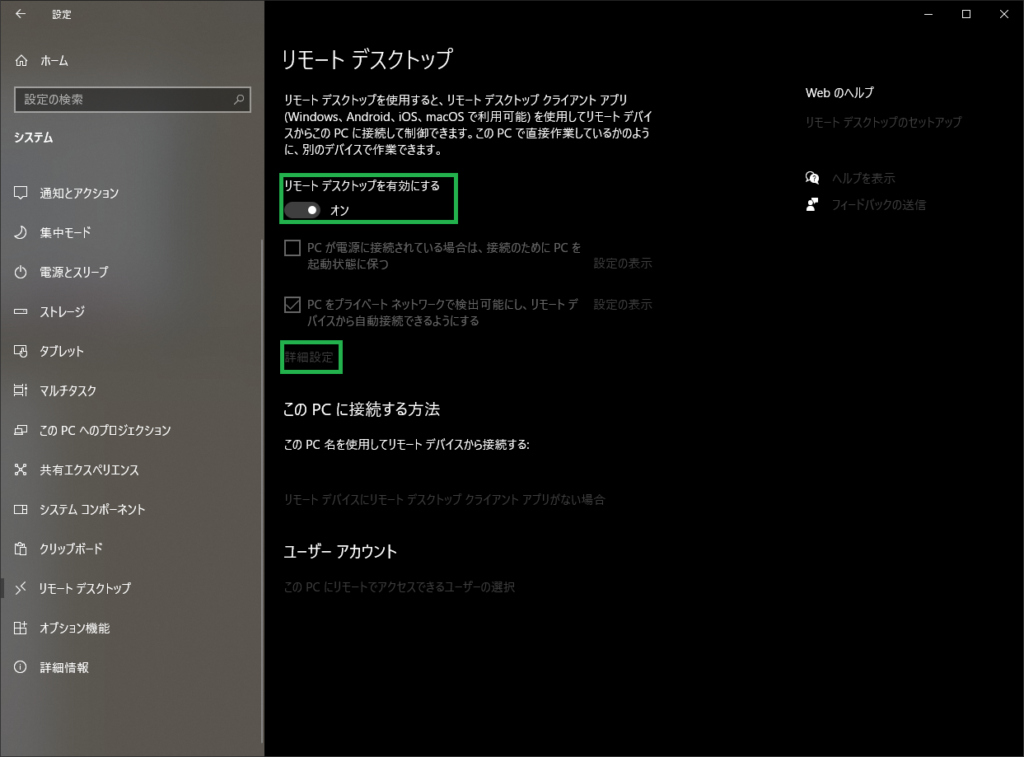
リモートデスクトップを有効にする がオンになっていることを確認します。(なっていなければオンにしてください)
詳細設定 をクリックします。
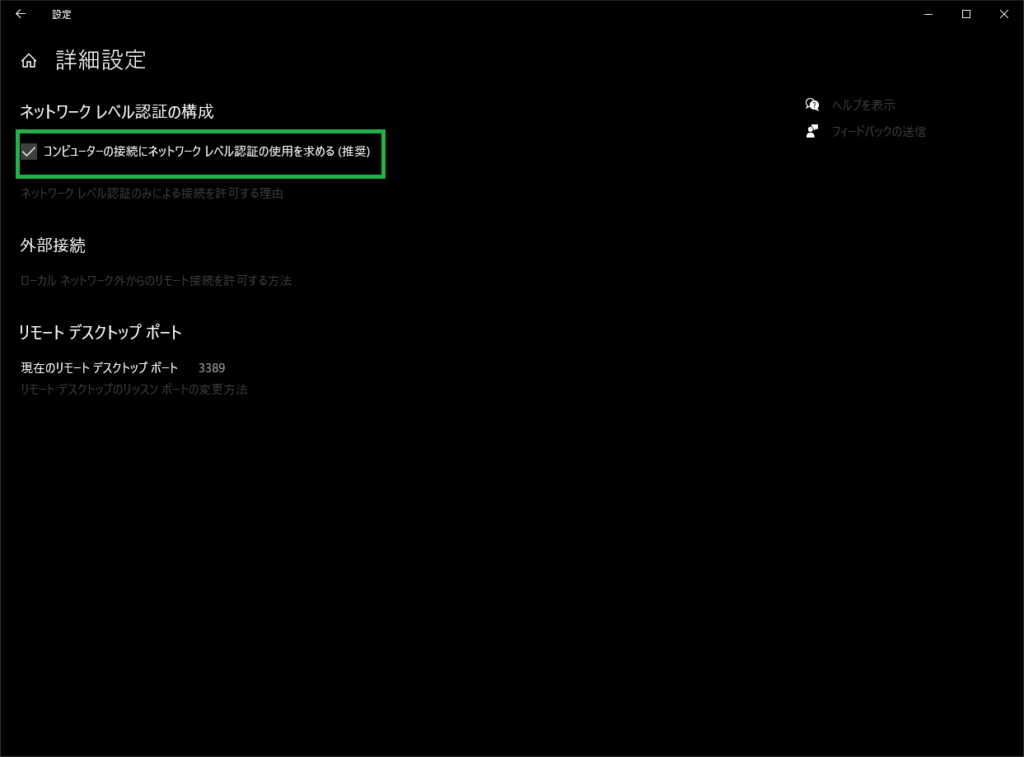
コンピューターの接続にネットワークレベル認証の使用を求める(推奨) のチェックをオフにします。(セキュリティ性が低下するため、一時的に外してください。接続が不要になったら再びチェックをオンにしてください)
リモートデスクトップ接続する
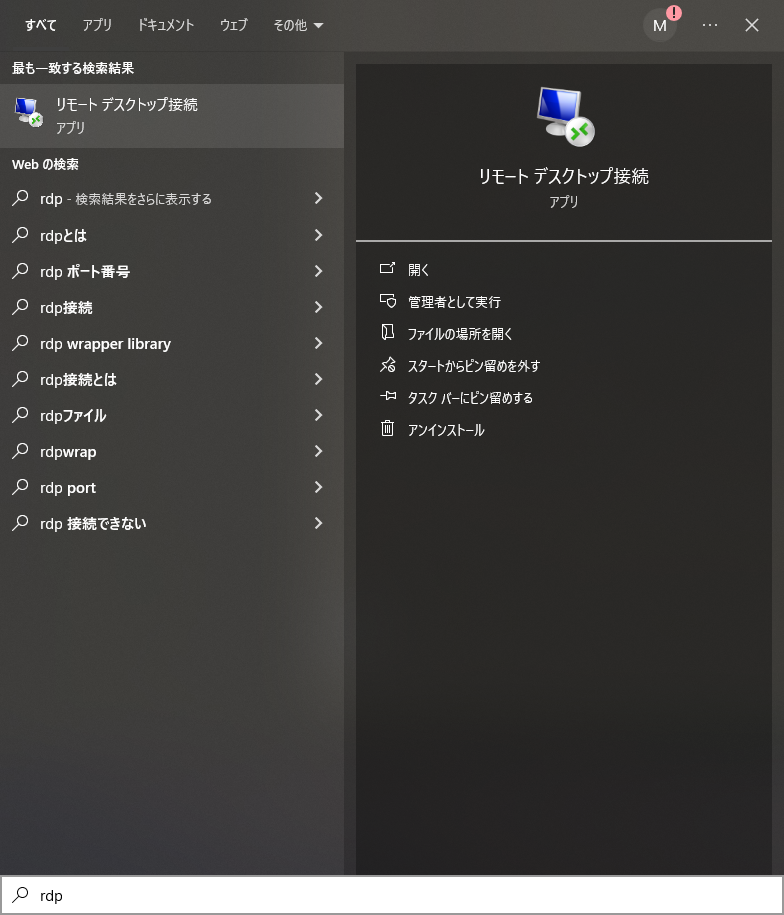
スタートメニューを開き、rdp と検索し、リモートデスクトップ接続アプリを開きます。
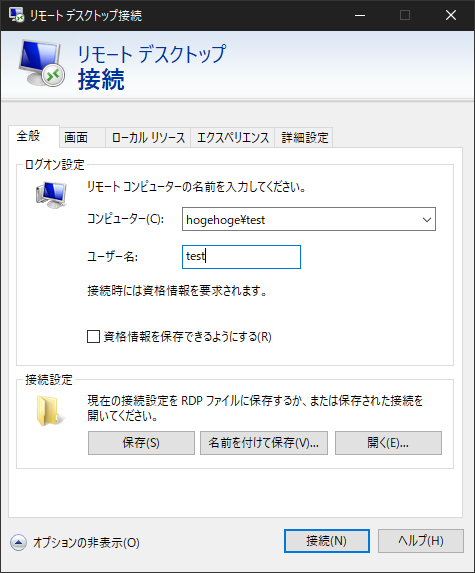
コンピューター名に<PCドメイン名>\<ユーザー名> もしくは<PC名>\<ユーザー名> を入力し、ユーザー名を入力して接続します。
接続方法は以上です。ご参考になれば幸いです。


Be First to Comment